一.克隆项目
1. 打开File>New>Project from Version Control...
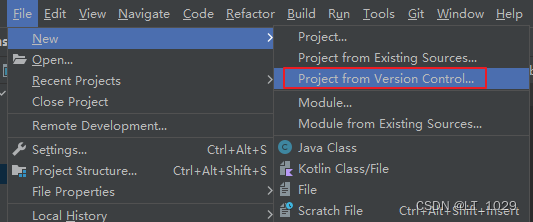
2. 打开gitLab,复制项目地址
3. 粘贴到第1步中的URL中,点击“Clone”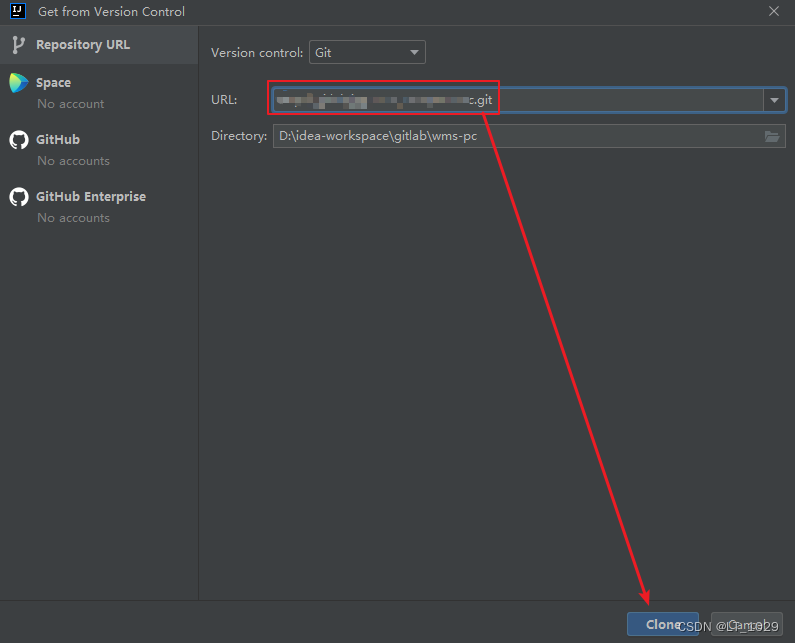
二.代码提交
1. 修改文件后需要提交时,可以在git-Local Changes中看到你修改的文件及修改内容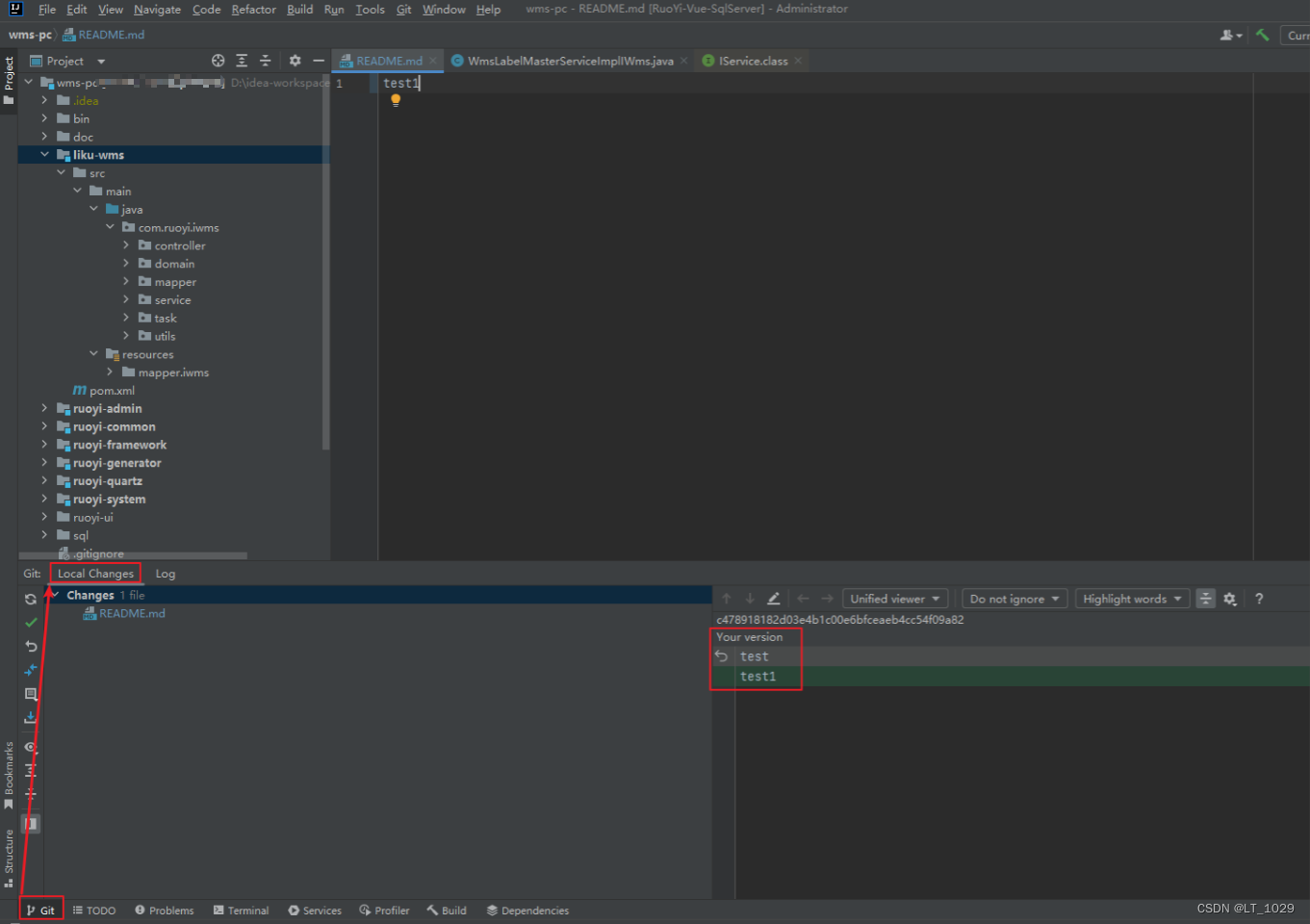
2. 选中要提交的文件,右键,选择“Commit File”
3. 填写本次提交的内容,然后点击“Commit”
下面会提示提交成功
三.代码推送
1. 提交完修改后,只是提交到本地的仓库,还要推送远程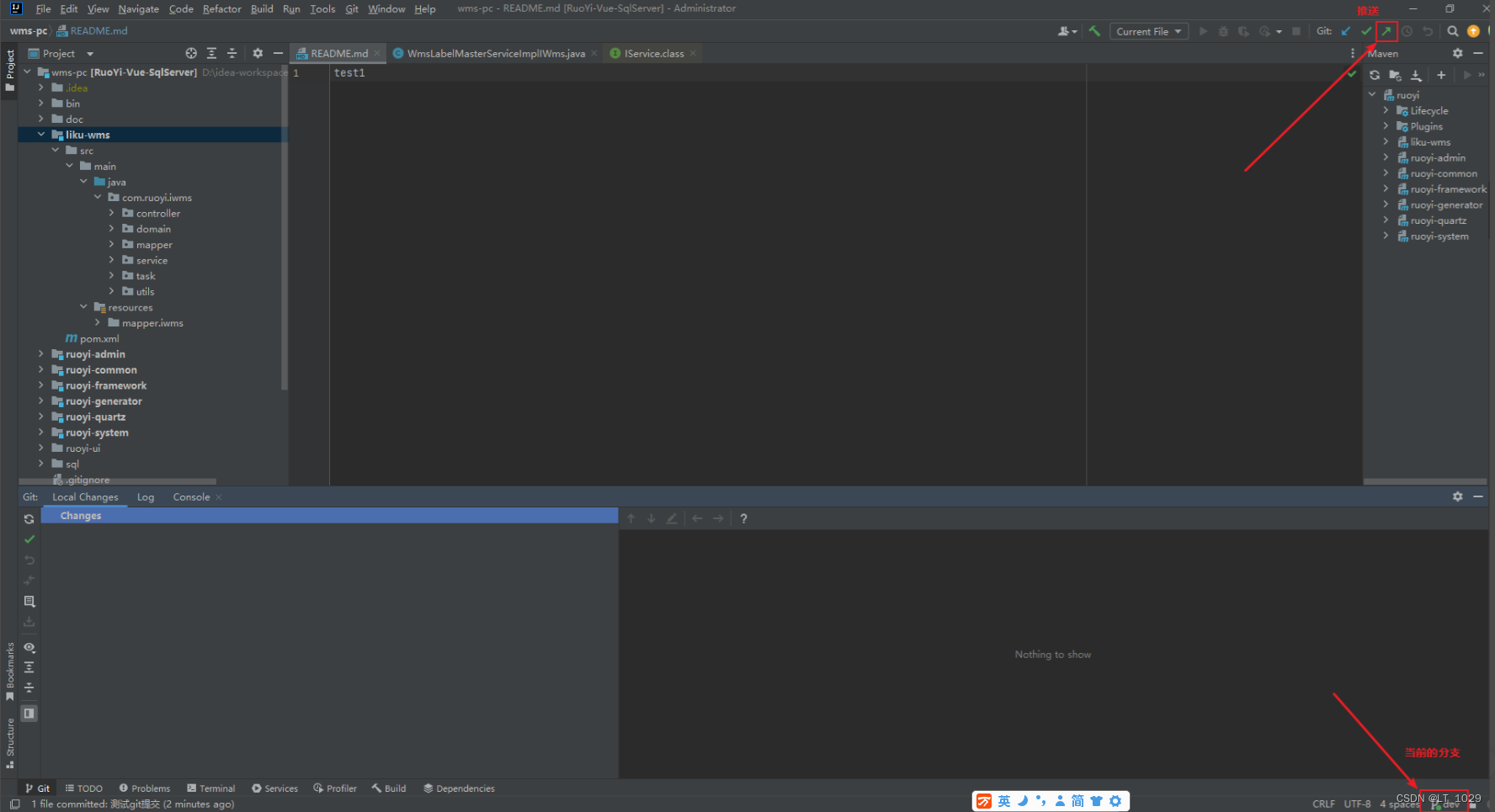
2. 点击右上角的push按钮,会出现刚才提交的内容,确认后点击“Push”
如果远程仓库中有更新,会有如下提示: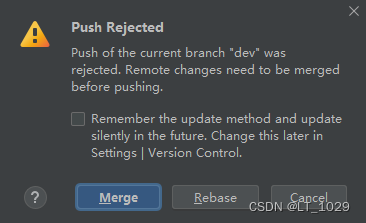
点击“Merge”与远程仓库代码进行同步
3. 推送成功会有提示
四.分支切换与拉取
1.在git窗口右下角,可以看到当前git的分支,点击可以本地和远程的分支,并可以切换
选择要切换的分支,然后点击“Checkout”
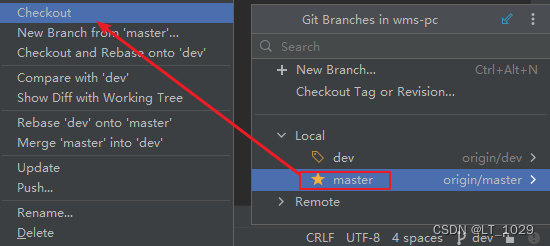
2. 如果要拉取远程的分支,点开Remote,然后选择要拉取的分支,点击“Checkout”,成功后自动切换到拉取的分支上来
五.代码冲突
拉取或推送代码时如果有git不能解决的冲突的话,会有如下提示
“Accept Yours”是丢弃对方的修改,选择你本地的修改
“Accept Theirs”是丢弃你本地的修改,选择对方的修改
如果2个人的修改都要保留,就选择Merge,手动解决冲突
六.查看分支历史
在git的log窗口,可以查看所有分支及各分支的修改推送历史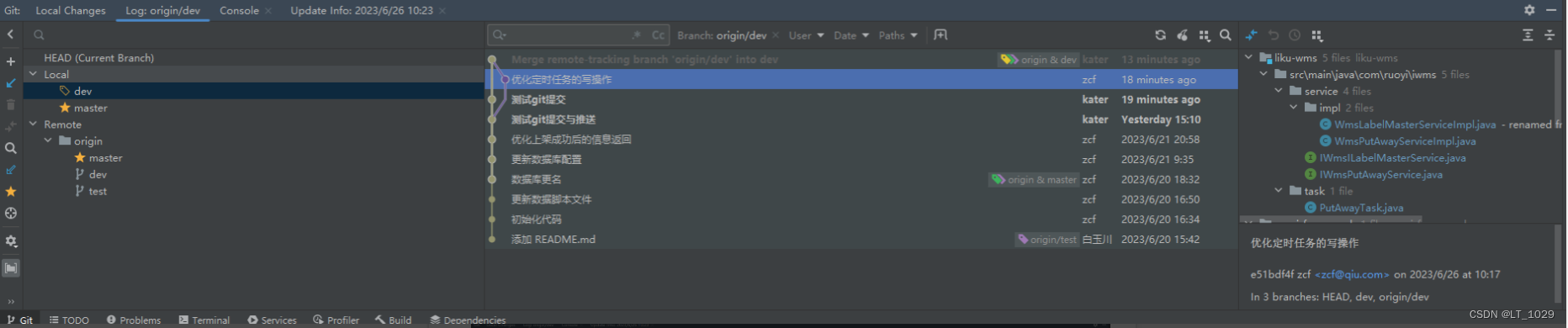





















 570
570











 被折叠的 条评论
为什么被折叠?
被折叠的 条评论
为什么被折叠?








